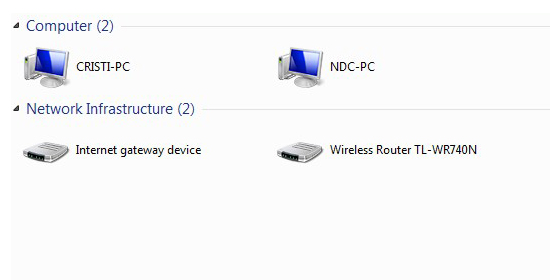Cum se conecteaza in retea doua calculatoare cu Windows 7?
Poate parea un subiect banal, insa daca nu ati conectat vreodata doua calculatoare / laptop-uri in retea, amandoua avand Windows 7, o sa vedeti ca este destul de dificil.
Pentru PC – PC prin router, urmati pasii din articol, doar ca nu atribuiti nici un IP.
Pentru PC – PC prin cablu direct, fara Router
Amandoua PC-urile trebuie sa aiba acelasi Workgroup.
Click dreapta pe My Computer si vedeti acolo. Windows 7 se instaleaza implicit cu workgroup-ul “Workgroup”.
In 99% din cazuri, cele doua PC-uri au amandoua “Workgroup” setat, deci nu mai este nevoie sa faceti nimic.
Avem PC1 si PC2.
PC1:
1. Conectati cablul LAN la amandoua PC-urile.
2. PC1 > Start > Control Panel > Network and Internet > Network and sharing center. Veti vedea acolo un “Local Area Network”.
3. Click dreapta pe “Local Area Network” > propietati > dublu click pe TCP/IP4.
4. Click pe “Use the following IP address”, introduceti urmatorul IP: 192.168.1.20.
5. Click pe “Subnet Mask”. Isi va lua valori din oficiu. Inchideti fereastra.
6. Inapoi la fereastra cu “Network and sharing center”. Exista un panou in partea stanga. Click pe “Change advanced sharing settings”. Turn on la toate optiunile, mai putin ultima, cea cu parola.
Mergem la PC2.
Facem aceleasi setari si aceiasi pasi, doar ca la IP, introduceti 192.168.1.21.
Dati share la un folder oarecare.
Mergeti la PC1 si dati si acolo share la un folder oarecare.
Pentru a vedea daca amandoua calculatoarele sunt conectate, deschideti Windows Explorer si intrati pe Network (din partea stanga).
Amandoua calculatoarele ar trebui sa apara acolo, si folderele sharuite atunci cand intrati pe un calculator.
Este posibil sa intampinati aceasta eroare cand incercati sa intrati intr-un folder: “Windows cannot access/conputer name/folder name”.
Pentru a scapa de aceasta eroare, si pentru a intra in acel folder, din PC2, click dreapta pe folder-ul sharuit > security tab > Edit > Add > Scrieti “Everyone” in acea casuta > Ok > Ok > Ok.
Incercati din nou sa intrati in folder, din PC1.
Ar trebui sa mearga perfect. La fel si pentru alte foldere, fie din PC1, fie din PC2.
Cum se conecteaza in retea doua calculatoare cu Windows 7 daca folositi un router?
Introduceti mufele de la cablul de retea in router. Daca aveti un PC desktop si un laptop, laptop-ul se va conecta la router prin wireless, nu este necesar sa aiba mufa in router.
Tot ce ramane de facut este sa eliminati acele ip-uri setate, 192.168.1.20 si 192.168.1.21. Lasati in acea fereastra sa-si obtina ip-uri in mod automat.
In cazul in care vreti sa conectati laptop-ul tot prin cablu, retineti ca este necesar si acolo sa scoateti acel ip, 192.168.1.21. Router-ul va aloca ip-uri automat.
Cam asta ar fi pentru calculatoare desktop.
Pentru laptop-uri sau pentru cand conectati un laptop cu un PC desktop in retea, este necesar sa dati enable la local area network, din laptop / laptop-uri.
Pentru a da enable, din “Network and Internet” > “Network and Sharing Center” > Change adapter settings (din partea stanga). O sa vedeti acolo un “Local Area Connection”, click dreapta, introduceti ip-ul static. Enable. Daca nu merge enable, dati “Diagnose”.
Acum ar trebui sa apara si un “Local Area Connection” in “Network and Sharing Center”, sub conexiunea de Wireless.
Dupa care urmati pasii mentionati in articol.
Daca aveti intrebari, nu ezitati sa le adresati.
Acum stiti cum se conecteaza in retea doua calculatoare cu Windows 7.